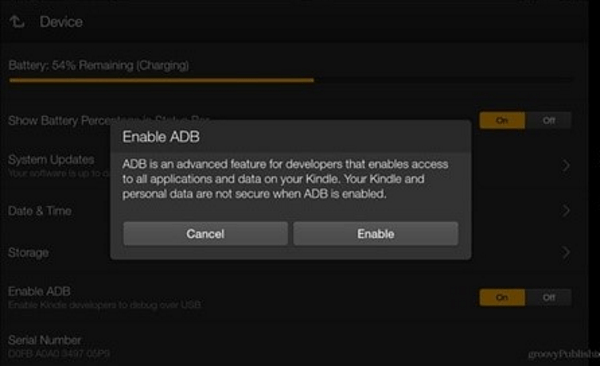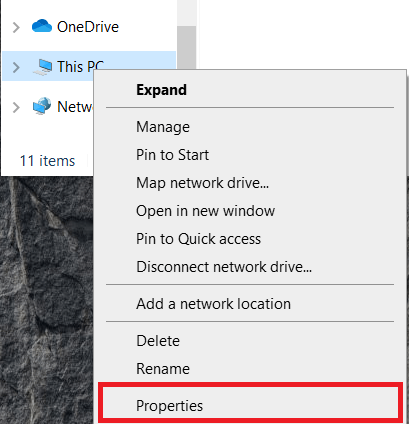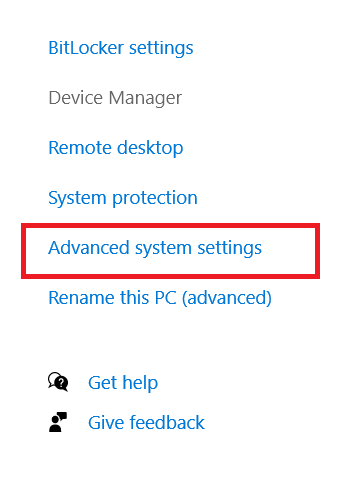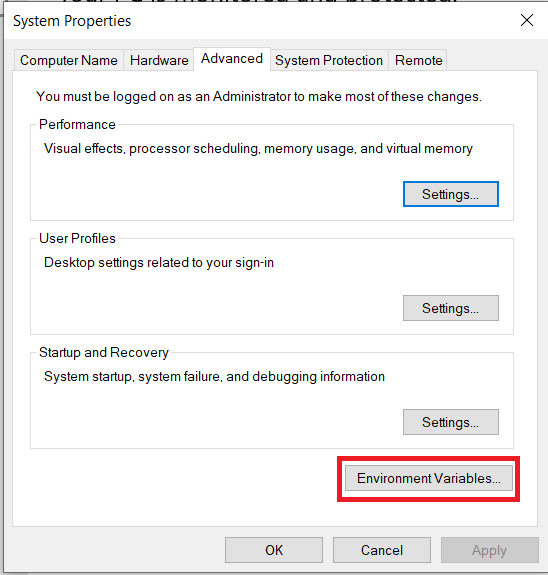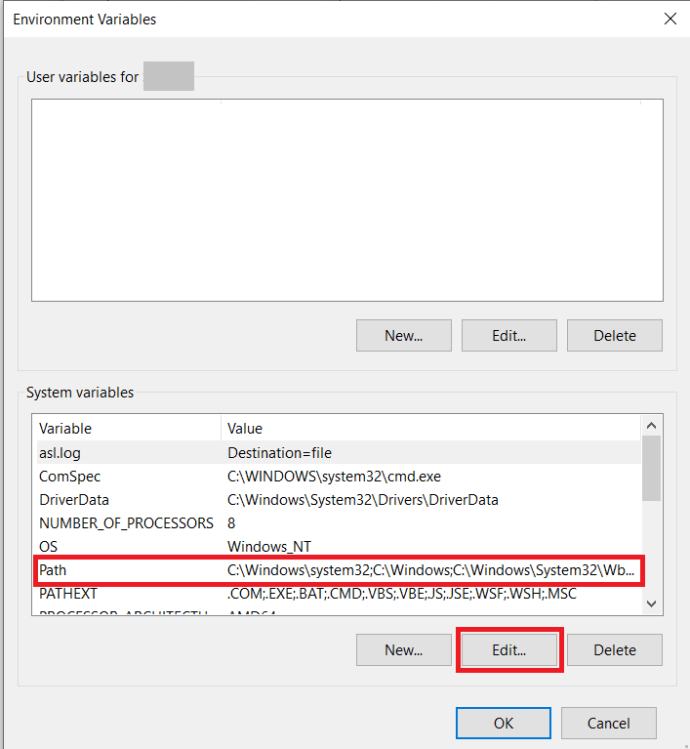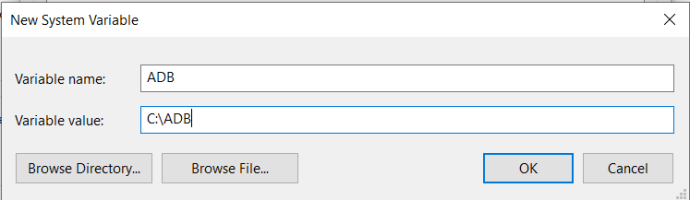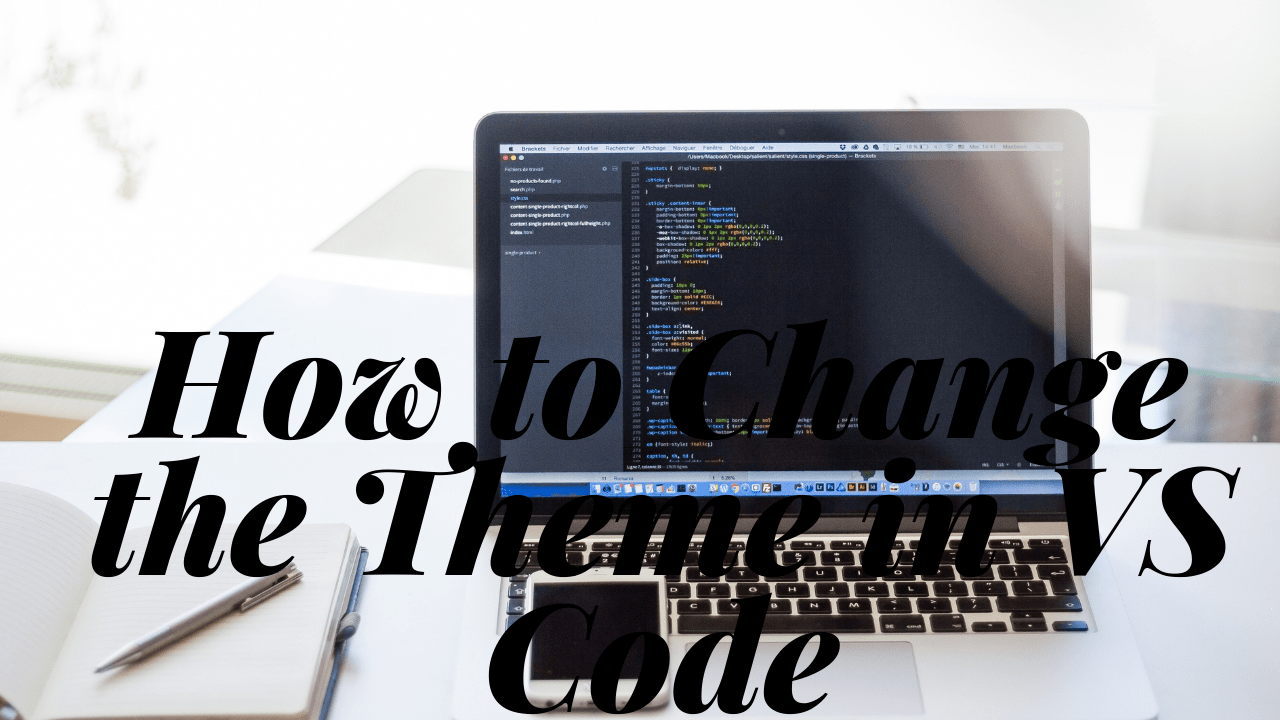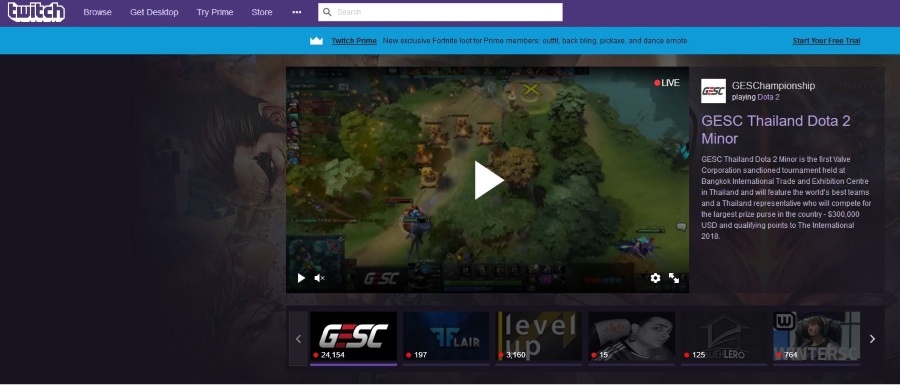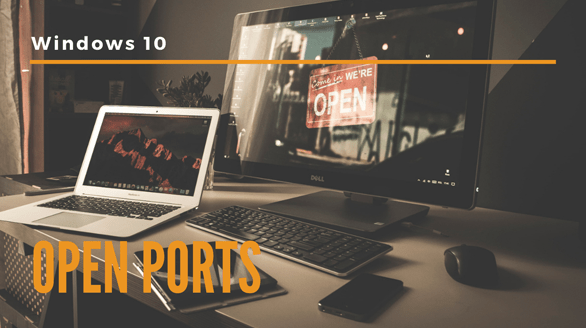Kindle Fire เป็นแท็บเล็ตขนาดเล็กที่ยอดเยี่ยม ราคาถูก ใช้งานง่าย เข้ากันได้กับแอป Android ส่วนใหญ่และได้รับการอุดหนุนจาก Amazon เป็นส่วนใหญ่ เวอร์ชันที่ใหม่กว่ายังมาพร้อมกับความสามารถของ Alexa หากคุณเป็นเจ้าของใหม่และต้องการเพิ่มหรือลบแอพ ลบ Bloatware หรือเพียงแค่ปรับแต่งแท็บเล็ตของคุณตามที่คุณต้องการ นี่คือวิธีการติดตั้งและถอนการติดตั้งแอพใน Kindle Fire

อุปกรณ์ใหม่ทั้งหมดมาพร้อมกับ bloatware และ Kindle Fire Bloat เป็นซอฟต์แวร์ 'ที่เป็นประโยชน์' จำนวนมากที่ติดตั้งโดยผู้ผลิตซึ่งพวกเขาคิดว่าคุณอาจต้องการใช้ ในความเป็นจริง ซอฟต์แวร์มักจะเป็นซอฟต์แวร์ที่ไร้ประโยชน์ซึ่งออกแบบมาเพื่อขายโปรแกรมอื่นๆ เพิ่มขึ้นหรือแย่จนไร้ประโยชน์ แม้ว่าที่เก็บข้อมูลบน Kindle Fire จะไม่เพียงพอ การลบแอปที่คุณไม่ต้องการแล้วจะทำให้แท็บเล็ตของคุณมีความเป็นส่วนตัวมากขึ้น
วิธีการติดตั้งแอพบน Kindle Fire
คุณมีสองวิธีในการติดตั้งแอพบน Kindle Fire คุณสามารถใช้ Amazon Appstore อย่างเป็นทางการหรือติดตั้งเองก็ได้ ฉันจะแสดงวิธีการทำทั้งสองอย่าง เนื่องจาก Fire OS นั้นใช้ Android แอพ Android มาตรฐานบางตัวจึงจะทำงานได้ดีบน Kindle Fire ของคุณ แม้ว่าจะไม่มีใน Amazon ก็ตาม
ในการติดตั้งแอพจาก Amazon Appstore:
- ไปที่ Amazon Appstore บน Kindle Fire ของคุณ
- เรียกดูแอพและซื้อหรือเลือก รับทันที.
- เลือกแอพจากโฮมเพจของคุณหรือจากภายใน แอพของฉัน บน Kindle Fire ของคุณ
เมื่อเรียกดูแอพ คุณอาจเห็น ซื้อเลย ถ้าแอพเสียเงิน รับทันที หากแอพนั้นฟรีหรือ ดาวน์โหลด หากคุณซื้อแอพแล้ว พวกเขาทั้งหมดทำในสิ่งเดียวกัน ดาวน์โหลดแอปลงในอุปกรณ์ของคุณและติดตั้ง
ในการโหลดแอป Google Play ลงใน Kindle Fire คุณจะต้องมีเครื่องมือซอฟต์แวร์สองสามอย่าง ได้แก่ ADB (Android Debug Bridge) และ Supertool เพื่อประโยชน์ของบทช่วยสอนนี้ พวกเขาได้รับการติดตั้งบนพีซีที่ใช้ Windows ดังนั้นเราจะอธิบายวิธีการนั้นที่นี่ นอกจากนี้ยังมีเวอร์ชัน Mac และ Linux
ในการใช้ Google Play เพื่อติดตั้งแอพบน Kindle Fire:
- เปิด Kindle Fire แล้วเลือก การตั้งค่า.
- ตอนนี้ เลือก ความปลอดภัย.
- สลับ แอพจากแหล่งที่ไม่รู้จัก บน.
- จากนั้นเลือก ตัวเลือกอุปกรณ์ จากเมนูการตั้งค่า
- แตะ หมายเลขซีเรียล 7 ครั้งเพื่อเปิดใช้งาน โหมดนักพัฒนา.
- เลือก เปิดใช้งาน ADB ในตัวเลือกใหม่ที่ปรากฏด้านล่าง หมายเลขซีเรียล.
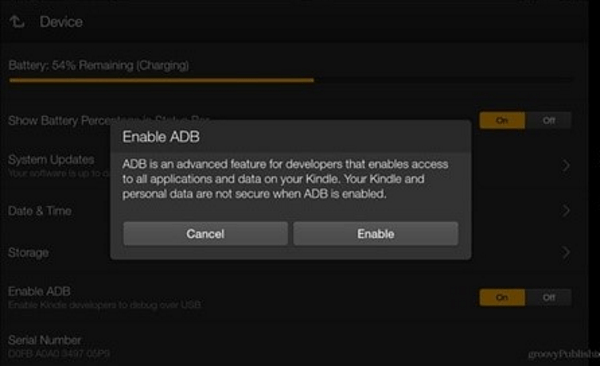
- ดาวน์โหลด ADB จากที่นี่ จากนั้นเปิดเครื่องรูดและวางโฟลเดอร์ไว้ที่ใดที่หนึ่งบนพีซีของคุณ
- ตอนนี้ให้คลิกขวาที่ พีซีเครื่องนี้ และเลือก คุณสมบัติ.
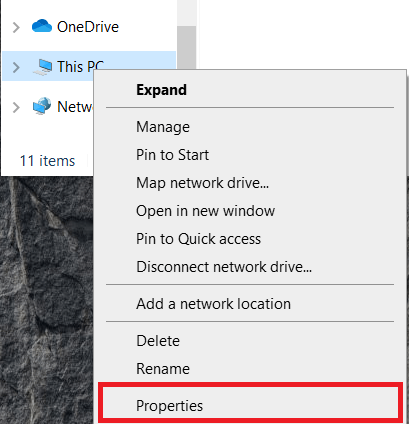
- เลือก การตั้งค่าระบบขั้นสูง จากเมนูด้านขวา
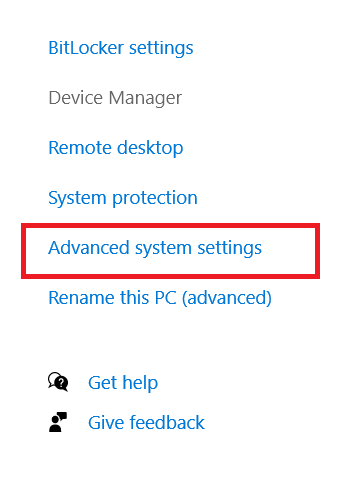
- เลือก ตัวแปรสภาพแวดล้อม… ที่ด้านล่างของหน้าต่างที่ปรากฏขึ้น
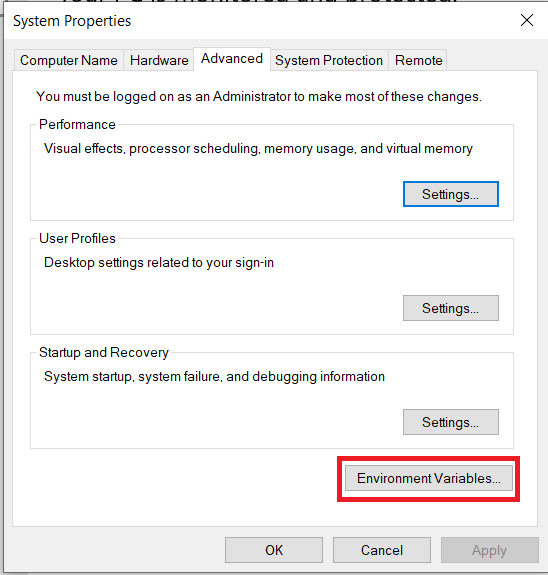
- ต่อไป เลือก เส้นทาง ใน ตัวแปรระบบ แล้วเลือก แก้ไข.
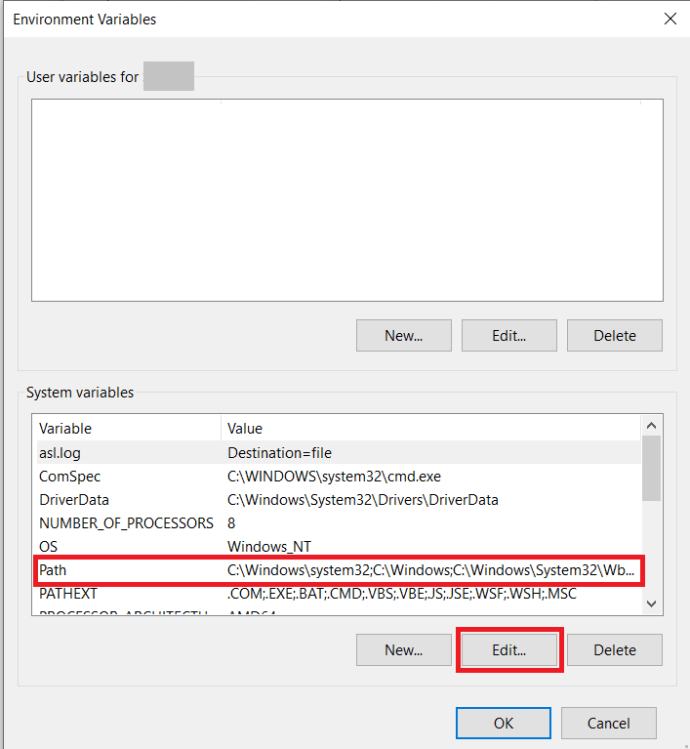
- จากที่นี่ เลือก ใหม่ และวางเส้นทางของโฟลเดอร์แบบเต็มที่คุณวางโฟลเดอร์ ADB ที่คลายซิป ตัวอย่างเช่น 'C:ADB'
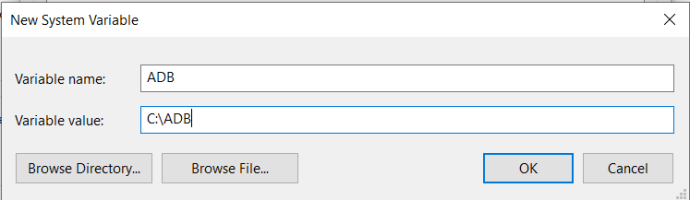
- จากนั้นเชื่อมต่อ Kindle Fire ของคุณกับพีซีด้วยสาย USB
- ดาวน์โหลด Supertool จากที่นี่
- แยกเนื้อหาของไฟล์ SuperTool.zip ไปยังโฟลเดอร์ของตนเองบนพีซีของคุณ
- เปิดไฟล์แบตช์ชื่อ '1-Install-Play-Store' ในโฟลเดอร์ SuperTool
- ประเภทที่ 1 สำหรับ ติดตั้งไดรเวอร์ ADB ในเมนูที่ปรากฏขึ้นและกด เข้า.
- ประเภทที่ 2 สำหรับ การทดสอบไดรเวอร์ ADB และตี เข้า เพื่อให้แน่ใจว่า ADB ใช้งานได้
- ประเภทที่ 2 สำหรับ ติดตั้ง Google Play Store และลบโฆษณาออกจากหน้าจอล็อก.
- ประเภท 3 ถึง บล็อกการอัปเดต OTA จาก Amazon. การดำเนินการนี้จะหยุด Amazon เขียนทับการตั้งค่าใหม่ของคุณ
- รีสตาร์ท Kindle Fire ของคุณ
เมื่อบู๊ตแล้ว คุณสามารถนำทางไปยัง Google Play ได้จากภายใน Kindle Fire ของคุณ เมื่อคุณเปิดครั้งแรกหรือเมื่อคุณดาวน์โหลดแอปแรก คุณจะได้รับแจ้งให้ติดตั้ง Google Play Services คุณจะต้องทำเช่นนี้เพื่อให้ทุกอย่างทำงานได้

วิธีถอนการติดตั้งแอพบน Kindle Fire
การถอนการติดตั้งแอพเป็นเพียงเรื่องของการเลือกและเลือกลบออกจากอุปกรณ์
- เปิด Kindle Fire แล้วเลือกแอพ
- กดไอคอนสำหรับแอพค้างไว้จนกระทั่งป๊อปอัปปรากฏขึ้น
- เลือก นำออกจากอุปกรณ์e เพื่อถอนการติดตั้ง
- ยืนยันการเลือกของคุณโดยเลือก ตกลง.
หากคุณต้องการลบ bloatware ออกจาก Kindle Fire เราจำเป็นต้องใช้ ADB อีกครั้ง
- เชื่อมต่อ Kindle Fire กับพีซีของคุณผ่าน USB
- เปิด Windows Explorer ที่โฟลเดอร์ที่คุณติดตั้ง ADB
- ถือ กะ และคลิกขวาที่พื้นที่ว่างในโฟลเดอร์นั้น
- เลือก เปิดหน้าต่างบรรทัดคำสั่งที่นี่.
- พิมพ์ 'อุปกรณ์ adb’ และตี เข้า เพื่อตรวจสอบการเชื่อมต่อ คุณควรเห็นแท็บเล็ตของคุณปรากฏในรายการ
ตราบใดที่ Kindle Fire ของคุณปรากฏในรายการนั้น คุณสามารถลบ bloat ได้ ด้านล่างนี้คือรายการแอปพลิเคชันที่ติดตั้งที่คุณอาจต้องการลบ คุณจะต้องพิมพ์หรือวางแต่ละบรรทัดทีละบรรทัดแล้วกด เข้า หลังจากที่แต่ละนี้ทำงาน คุณสามารถเลือกและเลือกสิ่งที่คุณต้องการลบออกได้ตามความต้องการของคุณ
- adb shell pm ถอนการติดตั้ง -k –user 0 com.amazon.parentalcontrols
- adb shell pm ถอนการติดตั้ง -k –user 0 com.amazon.kindle.kso
- adb shell pm ถอนการติดตั้ง -k –user 0 com.android.calendar
- adb shell pm ถอนการติดตั้ง -k –user 0 com.amazon.photos
- adb shell pm ถอนการติดตั้ง -k –user 0 com.amazon.kindle
- adb shell pm ถอนการติดตั้ง -k –user 0 com.android.email
- adb shell pm ถอนการติดตั้ง -k –user 0 com.android.music
- adb shell pm ถอนการติดตั้ง -k –user 0 com.goodreads.kindle
- adb shell pm ถอนการติดตั้ง -k –user 0 com.amazon.kindle.personal_video
- adb shell pm ถอนการติดตั้ง -k –user 0 com.amazon.geo.client.maps
- adb shell pm ถอนการติดตั้ง -k –user 0 com.amazon.cloud9.systembrowserprovider
- adb shell pm ถอนการติดตั้ง -k –user 0 com.amazon.cloud9
- adb shell pm ถอนการติดตั้ง -k –user 0 com.amazon.csapp
- adb shell pm ถอนการติดตั้ง -k –user 0 com.amazon.weather
- adb shell pm ถอนการติดตั้ง -k –user 0 com.amazon.ags.app
- adb shell pm ถอนการติดตั้ง -k –user 0 com.amazon.h2settingsfortablet
- adb shell pm ถอนการติดตั้ง -k –user 0 com.android.contacts
- adb shell pm ถอนการติดตั้ง -k –user 0 amazon.alexa.tablet
- adb shell pm ถอนการติดตั้ง -k –user 0 com.amazon.kindle.kso
- adb shell pm ถอนการติดตั้ง -k –user 0 com.audible.application.kindle
- adb shell pm ถอนการติดตั้ง -k –user 0 com.amazon.mp3
- adb shell pm ถอนการติดตั้ง -k –user 0 com.amazon.tahoe
- adb shell pm ถอนการติดตั้ง -k –user 0 com.amazon.photos.importer
- adb shell pm ถอนการติดตั้ง -k –user 0 com.amazon.zico
- adb shell pm ถอนการติดตั้ง -k –user 0 com.amazon.dee.app
อย่าลืมพิมพ์หรือวางแต่ละบรรทัดแล้วกด เข้า ทุกครั้งเพื่อให้สิ่งเหล่านี้ทำงาน
บันทึก: มีเส้นประสองครั้ง – - โดยไม่มีช่องว่างระหว่างหน้าผู้ใช้ แบบอักษรที่ใช้ในไซต์นี้แปลงเป็นเส้นประแบบยาวซึ่งทำให้เกิดความสับสน นอกจากนี้ หากคำสั่งข้างต้นใช้ไม่ได้ผล ให้ลองใช้โดยไม่ใช้ -k ตัวเลือก. ผู้ใช้รายงานความสำเร็จทั้งที่มีและไม่มี
แอพและ Kindle Fire
นั่นคือวิธีการติดตั้งและถอนการติดตั้งแอพบน Kindle Fire ตอนนี้คุณรู้วิธีเพิ่มแอพผ่าน Amazon Appstore และ Google Play Store แล้ว คุณยังรู้วิธีลบแอพ ทั้งแอพปกติและแอพ Amazon ในตัว ฉันหวังว่ามันจะช่วยได้!
คุณสามารถติดตั้งหรือลบแอพที่คุณต้องการได้หรือไม่ Bloatware รวมอยู่ใน Kindle Fire ของคุณมากเกินไปหรือไม่? แบ่งปันประสบการณ์ของคุณด้านล่าง